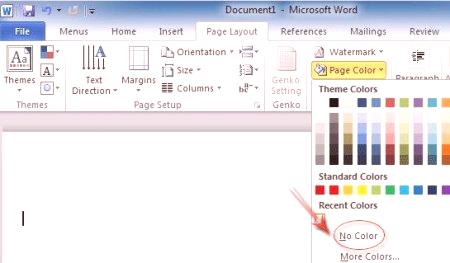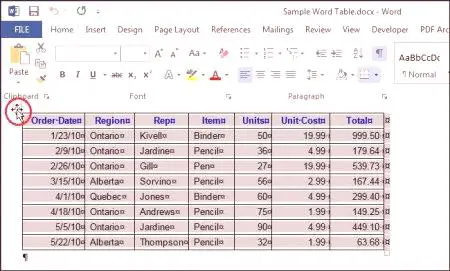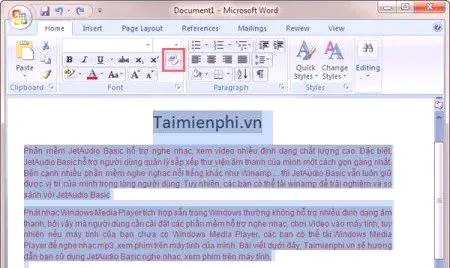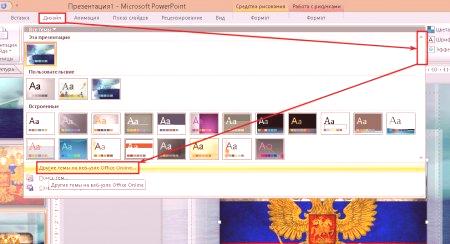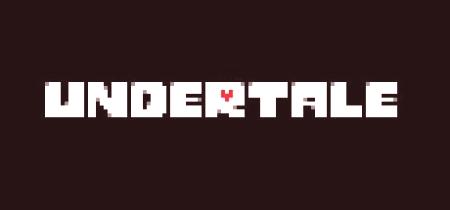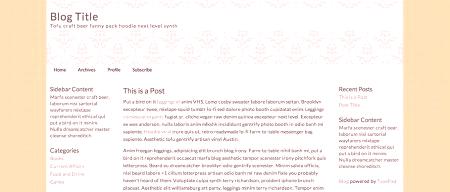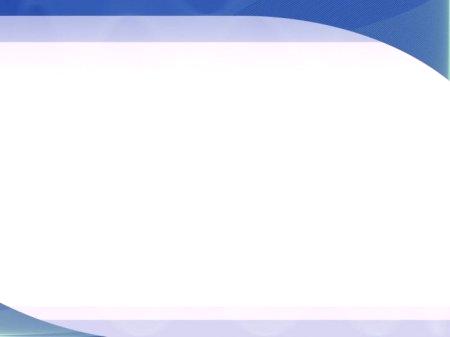Uporabniki, ki pogosto delajo z dokumenti tipa DOC ali dnevno uporabljajo program Ward, se bodo verjetno soočili z napadom, kot so označeno ozadje, besedilo, tabela ali posamezne besede. Namen takšne dodelitve je pritegniti pozornost, vendar lahko pretirana uporaba izbire draži in tako nasprotuje njeni osnovni funkciji. V članku bomo govorili o tem, kako odstraniti ozadje iz vseh zgornjih elementov v "Vardo". To vam bo pomagalo odpraviti te neprijetnosti le za nekaj klikov z miško.
Odstranjevanje ozadja strani
Če naložite dokument in ga, potem ko ste ga odprli, vidite barvno ozadje, ga boste lažje očistili. Zdaj pa samo govorimo o tem, kako odstraniti barvno ozadje v besedilu "Vardo". Na žalost imajo različne različice programa Ward različne načine za odstranitev ozadja. V tem članku bomo razmislili o besedi Word 2016, vendar predstavljene metode lahko oblikujejo tudi druge različice. Torej, da bi odstranili barvo ozadja v "Vardo", morate iti na kartico Design, ki se nahaja na zgornji plošči. Odpre se zahtevana plošča. Bodite pozorni na desni del. Tam najdete razdelek "Barva strani". V tem razdelku kliknite »Barva strani«. Zdaj lahko izberete, katera barva bo izpolnila ozadje strani ali jo odstranite. Če želite odstraniti, pritisnite »brez barve«.
To je bil prvi način, kot v "Vordi", da odstranimo ozadje. Uporablja se, če želite odstraniti ozadje zabesedilo na celotni strani, če pa imate samo besedilo, nato pa ga preberite, bomo vsi tam pojasnili.
Odstranimo ozadje v besedilu
Ta vrsta izbire je najpogostejša, ker vam omogoča, da označite posamezne stavke ali besede. To pogosto uporabljajo ljudje, ki želijo opozoriti bralca na posamezne elemente besedila. Zdaj pa govorimo o tem, kako odstraniti ozadje besedila v "Vardo". Najprej morate izbrati besedilo, ki ima ozadje z miškinim kazalcem. Odprite zavihek "Home", ki je nad zgornjim delom plošče. V razdelku »Odstavek« morate najti gumb »Izpolni«. Prikazan je kot vedro barve. Kliknite na gumb in v spustnem meniju, kot v zadnjem času, izberite »Ni barve«. Kot lahko vidite, je označeno ozadje izginilo.
Obstaja tudi drugo orodje - barva izbire besedila. To je v stolpcu "Pisava". Če ga izberete, lahko izbirno izbrišete ozadje besedila. Je zelo enostaven za uporabo, tako da ga lahko obdelate brez pojasnila.
Odstranimo ozadje celotne tabele
Pogost pojav je tabela ozadja. Tabela se lahko dodeli kot ločene celice in vse naenkrat. Zdaj bomo preučili, kako odstraniti ozadje iz celotne tabele v "Vordi".
Naredite ga še lažje kot prej. Najprej morate izbrati celotno tabelo. To naredite tako, da se pomaknete na vrh strani in kliknete križec, ki naj bi se pojavil v zgornjem levem kotu. Z desno miškino tipko kliknite desni gumb miške, da prikličete kontekstni meni. Na vrhu tega menija kliknite žepoznana podoba vedra z barvo ("Fill"). Naredite isto kot zadnjič, - izberite "Brez barve".
Sedaj lahko gledate, kako miza postane brezbarvna in ste dosegli želeni rezultat.
Očistimo ozadje celic v tabeli
Torej smo ugotovili, kako odstraniti polnilo iz celotne tabele, toda kaj, če morate spremeniti le nekaj celic? Pravzaprav o tem ni nič resnega. Vse akcije so precej podobne prejšnji metodi. Če želite odstraniti ozadje iz posameznih celic, morate najprej najprej izbrati iste celice. To je preprosto - z desnim klikom na eno od celic povlecite kurzor na drugo, tako da je označeno območje, ki ga želite odstraniti iz barve. Ko spustite tipko, se prikaže pojavni meni (enako kot zadnjič). V tem meniju morate izbrati "No color". Potem bo izbrana izbrana celica izginila. Mimogrede, če želite odstraniti izbor iz ene celice, kliknite na to desno tipko miške. Če se po izbiri območja menija ne prikaže, kliknite na območje, ki ga zanima znova desno tipko.
Čiščenje ozadja pri kopiranju
Govorimo zdaj o tem, kako odstraniti ozadje (sivo) v "Vardo", ki se pojavi pri kopiranju iz interneta. Če podatke pogosto vzamete iz omrežja in ga vstavite v dokument "Vord", potem ste opazili sto odstotkov, da je kopiranje preneseno naprej in oblikovanje. To ne sme biti samo barva ozadja, temveč tudi višina črk, pisave in še veliko več.Najpogosteje barva ozadja ima siv odtenek, to je, da ga bomo očistili, na splošno pa se vsak koler odvzame na enak način, kot bo prikazan spodaj. Če želite odstraniti ozadje pri kopiranju, obstajajo trije popolni načini.
V zavihku "Domov" v polju "Pisava" izberite orodje "Počisti oblikovanje". Ikona prikazuje radirko s črko poleg nje. Kliknite ta gumb in vse označeno besedilo bo ponastavilo njegovo oblikovanje, še posebej barvo ozadja. Preden vstavite besedilo v "Ward", ga najprej kopirajte v zvezek in nato v obratnem vrstnem redu. Dejstvo je, da prenosnik ne tolerira formatiranja. Pri vstavljanju besedila najprej pritisnite desni gumb miške na prazen prostor dokumenta in v meniju izberite "Shrani samo besedilo" (tablični računalnik s črko "A").Tu ste se naučili vse načine, kako odstraniti barvno ozadje v dokumentu Ward.